在我們日常學習和日常工作中,我們非常常會用到PPT來進行演示。公司裡許多資料是PPT格式的(powerpoint)但是你常常會發現,當你編輯完以後,PPT由於添加了許多圖片,顯得非常巨大,如果你需要將文件發給客戶來看,那麼幾十M或者幾百M的資料會很麻煩。一般客戶都是用郵件來接收,太大的話發送時和下載時都需要花比較長的時間,這往往讓人覺得不愉快。
因此給PPT文件瘦身是很必要的。如何壓縮PPT大小呢,小編跟大家分享幾個方法。


工具/原料
電腦Windows10
風雲壓縮
office2007
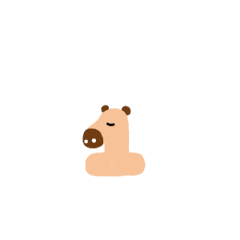
方法一
1.PPT文件過大,通常是幾個原因導致。
圖片,尤其是照片太多,而且大。解決方法:選取一張圖片,在頂側的【格式】工具欄,左邊有一個【壓縮圖片】按鈕,把圖片壓縮一下。把"僅套用於本圖片"的選項去掉,可以同時壓縮文件中的所有圖片。
音訊、視訊導致。解決方法:在【檔案】選項下的【訊息】中,有【優化媒體相容性】和【壓縮媒體】兩個按鈕,依序按一下,能讓PPT"瘦身"不少。
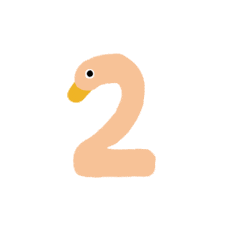
方法二
1.由於需要用到第三方壓縮軟體,這裡用風雲壓縮為例,下載軟體在電腦上後,雙擊開啟軟體。
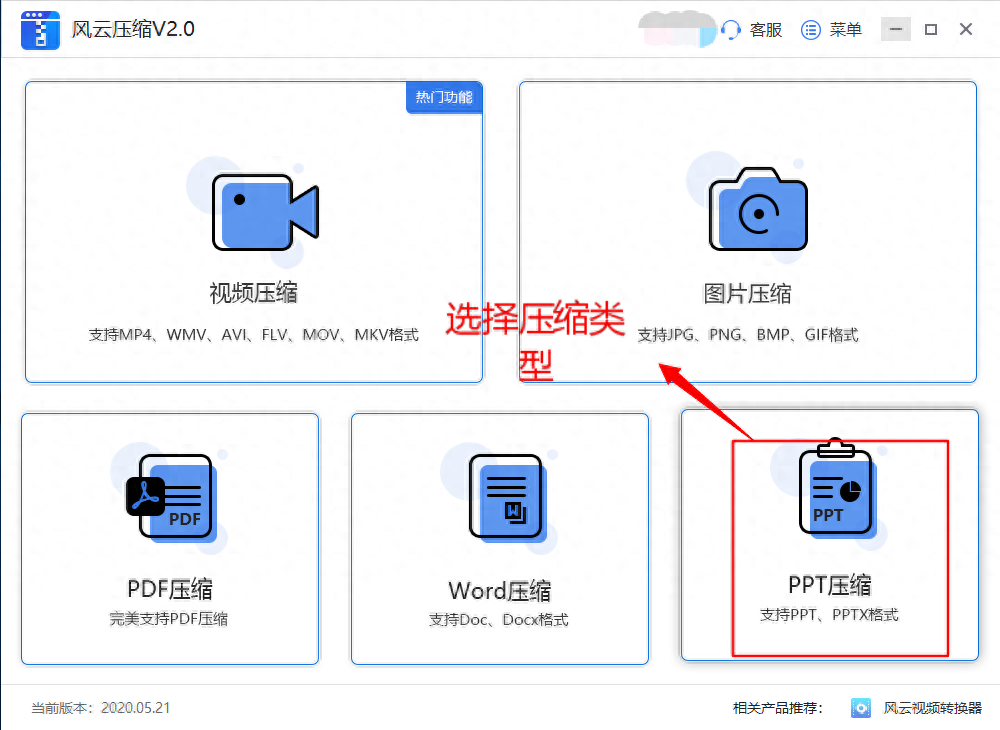
2.先選擇壓縮PPT,然後點選新增檔案。 (如果您想壓縮別文件,例如PDF等,也可以哦。但是記得對應文件選擇對應操作。)
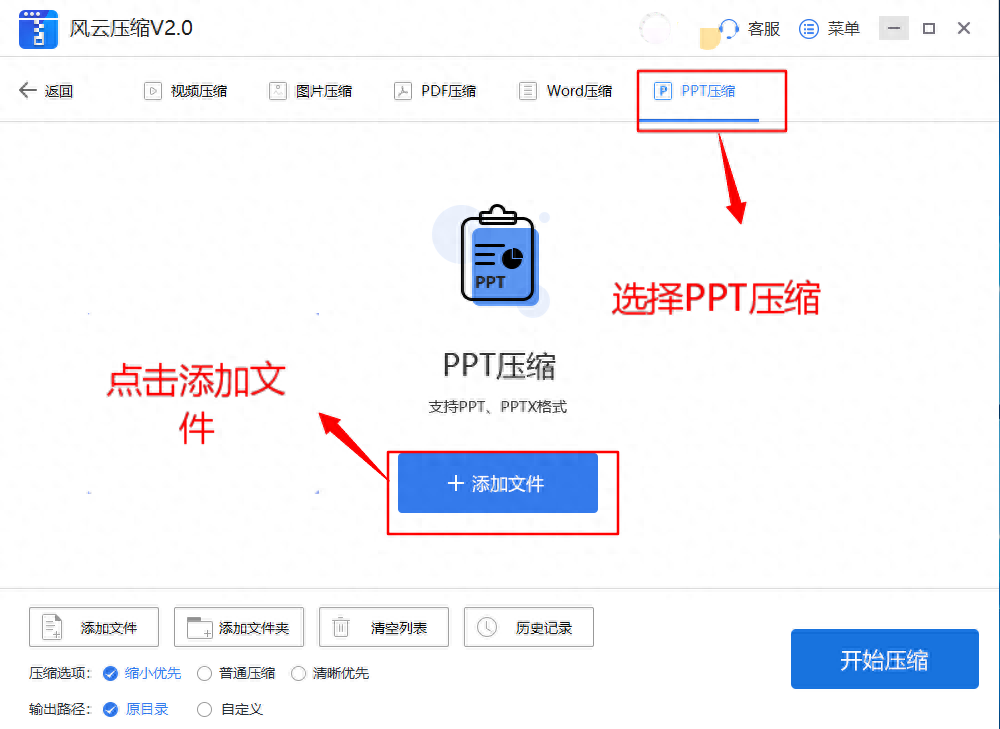
3.將自己所需要壓縮的檔案加入軟體中。
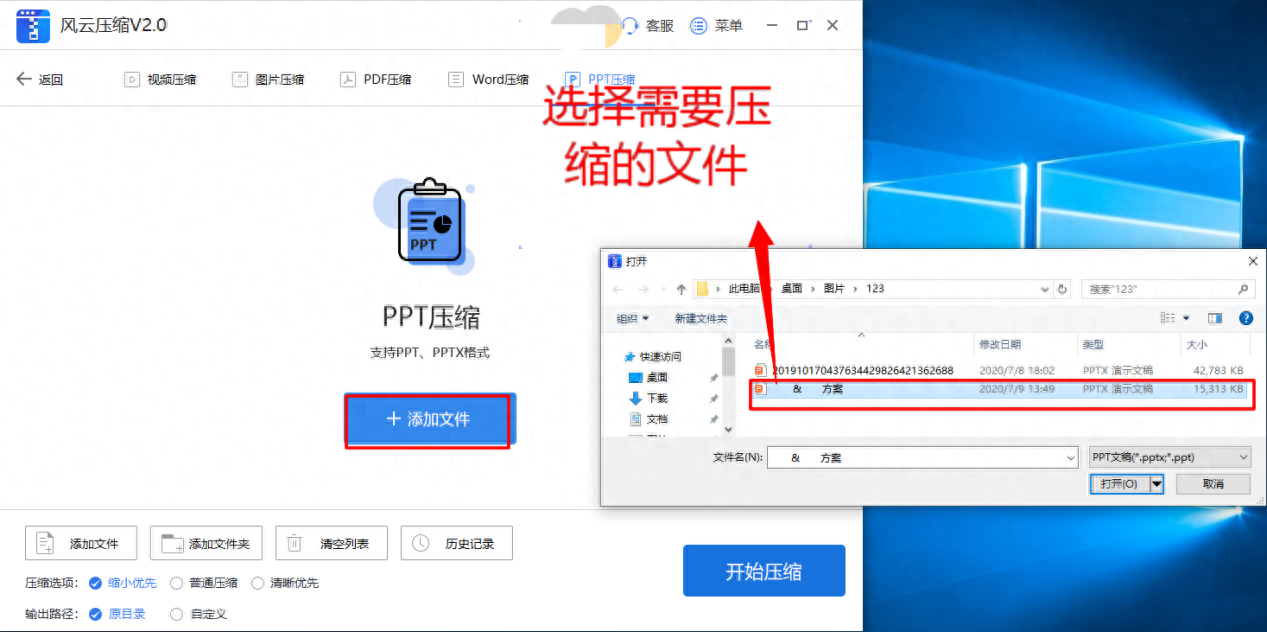
4.點擊開始壓縮,靜等片刻。 壓縮成功後,軟體會顯示已完成。點選開啟文件,查看文件是否有破損,是否有打不開的現象。

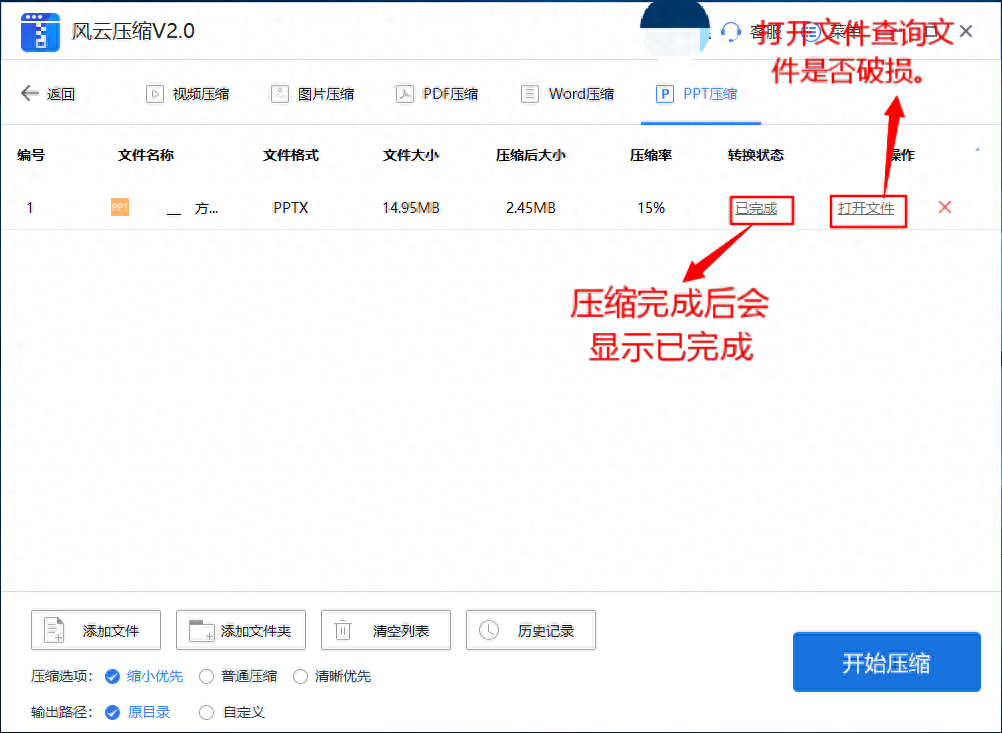
5.查看文件大小,壓縮後的文件比原文件,記憶體佔用少了很多。
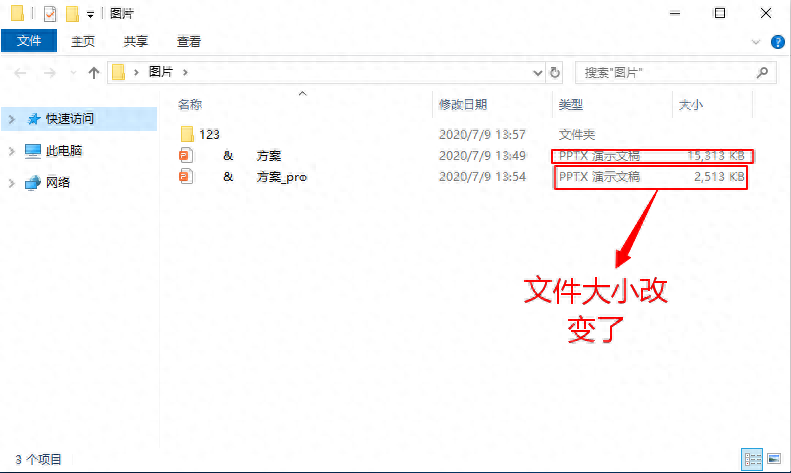
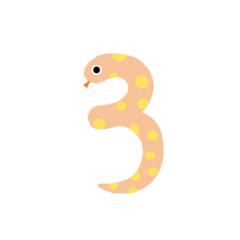
方法三
office2019
1、點擊,PPT簡報左上角的office圖示按鈕,點選另存為。

2、點選下面的工具按鈕,找到點選壓縮圖片。彈出了一個"另存為"的對話框功能。
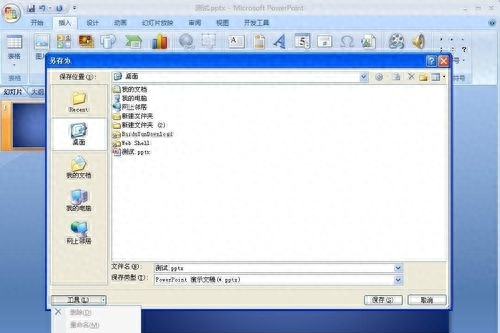
3.彈出一個壓縮圖片的小彈跳窗。 點選選項後,會再次彈出一個對話框,這裡點選螢幕的那個選項,確定儲存即可實現PPT壓縮。


文章為用戶上傳,僅供非商業瀏覽。發布者:Lomu,轉轉請註明出處: https://www.daogebangong.com/zh-Hant/articles/detail/ru-he-ya-suo-PPT-da-xiao-PPT-tai-da-yong-zhe-ji-zhao-wan-mei-jie-jue.html

 支付宝扫一扫
支付宝扫一扫 
评论列表(196条)
测试